1
הפניית פורטים לשרתים חיצוניים
- לוחצים על "ADVANCED"
- בוחרים באופציה "NAT FORWARDING"
- בוחרים באופציה "PORT TRIGGERING"
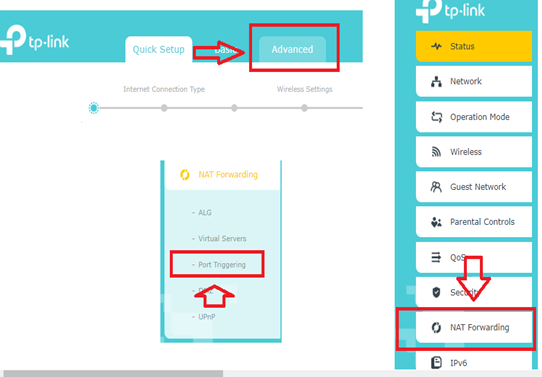
PORT TRIGGERING משמש לפתיחת פורטים על הנתב עצמו לצורך גישה לשרתים חיצוניים או ציבוריים כגון שרתים להעברת קבצים, מיילים או גישה למשחקים
-
- לוחצים על "ADD" בשביל לפתוח הפניה חדשה
- בשדה "APPLICATION" רושמים את הסיבה להפניה (ניתן גם לבחור מהרשימה הנתונה)
- בשדה "TRIGGERING PORT" רושמים את הפורט/ים הרצויים של הראוטר
- בשדה "TRIGGERING PROTOCOL" בוחרים ב- TCP/UDP ואם לא יודעים, אז משאירים על ALL
- בשדה "EXTERNAL PORT" רושמים את הפורט/ים הרצויים של השרת החיצוני
- בשדה "EXTERNAL PROTOCOL" בוחרים ב- TCP/UDP ואם לא יודעים, אז משאירים על ALL
- לוחצים על "SAVE" לשמירה
- לוחצים על "REBOOT" לריענון הנתב (רצוי)

2
פתיחת פורטים למכשירים (מצלמות, קונסולות וכד')
בכל פעם שנכבה ונדליק את הראוטר הוא יחלק כתובות שונות למכשירים המחוברים אליו.
בכדי למנוע פתיחה מחדש של הפורטים ניתן לשייך למכשיר כתובת ספציפית לפי כתובת הMAC ADDRESS של המכשיר או (לרוב במצלמות) בכיוון ההפוך להגדיר במכשיר שיקבל את אותה הכתובת.
- כניסה לתפריט
- לוחצים על ADVANCED
- בוחרים ב- NETWORK
- בוחרים ב- DHCP SERVER
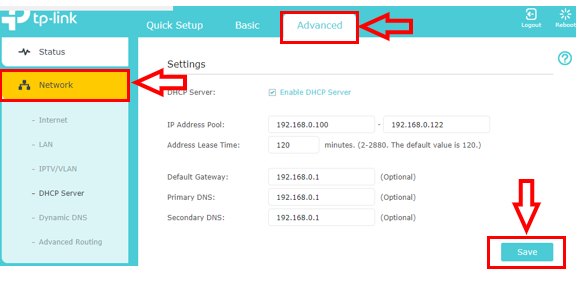
2. קיבוע כתובת IP לכתובת MAC
-
- לוחצים על ADD
- בשדה "mac address" ממלאים את כתובת הMAC של המכשיר הרצוי
- בשדה "IP address" ממלאים את הכתובת שרוצים להקצות למכשיר
- חשוב שזה יהיה בטווח הכתובות של הראוטר ???.192.168.0
- בשדה "description" כותבים מה המוצר
- לוחצים "Save"
- לוחצים "reboot"
3
מעבר לפתיחת פורטים
- נשארים ב "Advanced"
- עוברים אל "NAT forwarding"
- בוחרים ב "virtual servers"
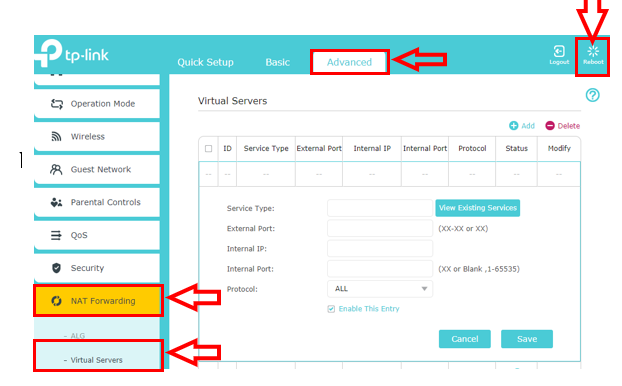
4
פתיחת פורט לכתובת מסוימת
- לוחצים על "Add"
- בשדה "service type" מתארים את המוצר (לדוגמא xbox או ps4 או camera)
- בשדה "external port" רושמים את הפורט או טווח הפורטים שרוצים לפתוח
- בשדה "internal IP" רושמים את הכתובת הפנימית שהמוצר מקבל מהראוטר (לדוגמא 192.168.0.100)
- בשדה "internal Port" רושמים את אותו הפורט/ים שרשמנו בשדה בסעיף ב'
- בשדה "Protocol" בוחרים את הפרוטוקול הרלוונטי, אם לא בטוחים בוחרים ב all
- לוחצים על "save"